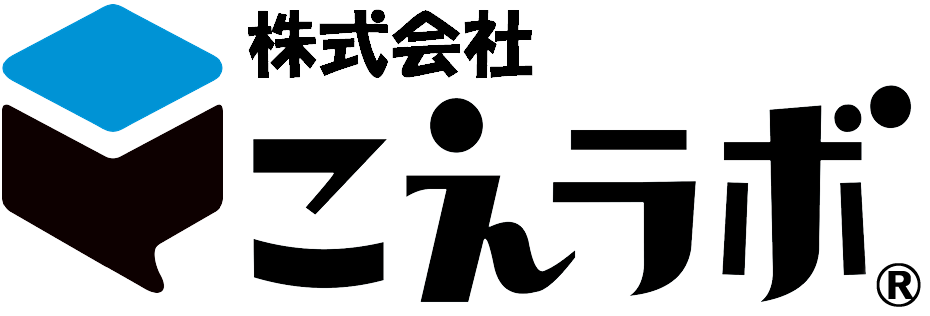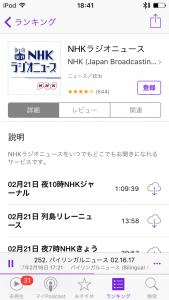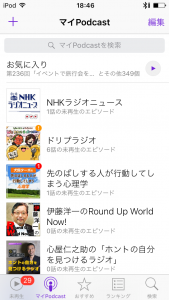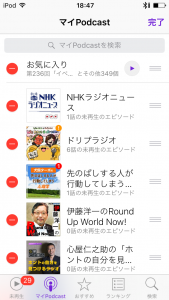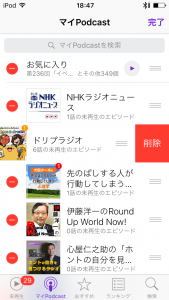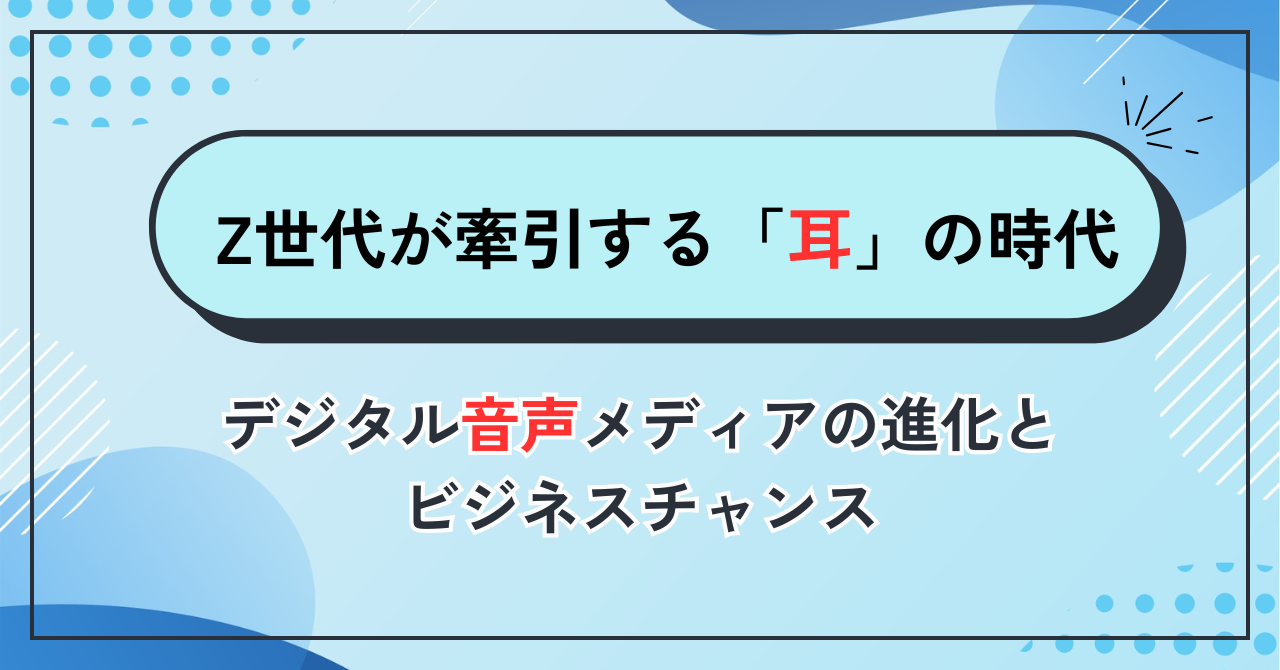ポッドキャストステーション

ポッドキャストの使いこなし:マイPodcastとは?

※iOS11(2017年9月にアップデートされたバージョン)をご利用の方は『ポッドキャスト「ライブラリ」機能の活用方法』や『ポッドキャストの「ステーション」機能の使いこなし術』をご覧ください。
ポッドキャストの番組を毎回、「おすすめ」や「ランキング」から探して聴くのは大変です。
しかも、おすすめからなくなってしまったり、ランキングから外れてしまったりと見つけられなくなる場合もあるので、お気に入りの番組はぜひ登録しましょう!
登録した番組は「マイPodcast」に一覧として掲載されます。そうすれば、いちいち探すことなく、「マイPodcast」の一覧から再生すると簡単に聴けます。
登録手順は簡単です!
登録方法
まずは、登録方法ですが、「おすすめ」や「ランキング」から番組を選択すると下記のような画面になります。
右上の「登録」ボタンをタップすると登録できます。
下のメニューの「マイPodcast」を選択すると、登録されていることがわかります。
ちなみに、アートワーク(ジャケットイメージ)の右上にあるオレンジの「!」は長い間、聴いていない番組です。
また、赤の「1」という数字は未再生のエピソード数です。
ただ、この数字は再生していなくても、番組を開くと消えてしまいますが・・・
マイPodcastの編集方法
マイPodcastは順番を変えたり、聴かなくなった番組を削除できます。
右上の「編集」をタップします。
すると、このような画面になります。
左の赤の「-」をタップすると番組を「削除」できます。
そこで、「削除」をタップすると、番組の削除ができます。
右の三本線を押さえて、上下にドラッグすると番組の順番を変更することができます。
よく聴く番組を上の方に持ってくると便利ですよね。
順番を変更したら、右上の「完了」をタップして、確定します。
マイPodcastを使いこなすと、ポッドキャストを聴くのが楽しくなります!
参考:マイPodcastのエピソード一覧の使いこなし
参考:マイPodcastの設定